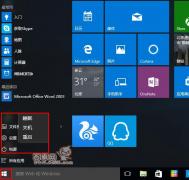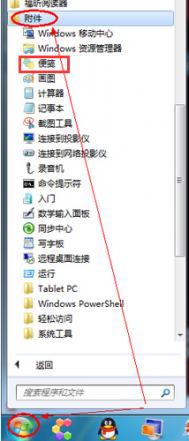Win10注销电脑的方法

方法1:右键快捷注销Win10
在Win10系统的左下角的开始菜单处点击右键,在弹出列表里可以看到关机或注销按钮,随后将鼠标移至这一位置,会出现下一级菜单有注销,睡眠、关机以及重启四个操作选项,选择即可。

方法2:快捷键注销win10
进入Win10系统桌面下,然后使用键盘上的+组合快捷键可以快速呼出,关闭Windows操作选项,在这里,就可以选择操作,完成后,点击下面的,就可以注销电脑了,如下图所示。

在电脑比较卡的时候,我们可以通常会采用注销或者电脑来来解决,其中注销电脑速度比重启电脑快,因此大家也经常会用到,记住以上任意一种方法就可以轻松实现win10电脑的注销。
win10发布者不受信任怎么办
为什么该发行商被阻止?
使用或管理该计算机的人明确选择阻止了该发行商。要打开或运行该文件,需要解除阻止发行商。只有您信任发行商而且您确认文件安全时,您才应该尝试打开该文件。

阻止发行商与阻止或限制网站不同。阻止发行商不会限制您转到从该发行商分发文件的网站,不过您只有在首先解除阻止发行商后,才能打开这些文件。您阻止的任何发行商都将在所有网站上被阻止,而不仅仅是您在阻止它时您所在的网站
如图所示,提示
已阻止比发布者在你的计算机运行软件
在网上找了找,说按照以下操作就行
1、打开 Internet Explorer。
2、在工具菜单上,单击Internet 选项。
3、在内容选项卡上,单击发行商 或 发行者。
4、在未受信任的发行者选项卡上,单击要解除阻止的发行商

可是未受信任的发行者中列表是空的,怎么破?
不光是win10会提示,XP、win7一样会提示,只不过只是警告,win10倒好,直接不给安装了。
后来无意中发现文件属性里多了这样一个东西安全,后面有个可以用来戳的选项解除锁定,试着戳戳确定后居然解决了。

右键点文件→属性,点(m.tulaoshi.com)击最下边一行的解除锁定,确认即可。

Win10系统设置不了默认浏览器怎么办?
1、单击开始菜单,打开设置选项,并选择系统;
2、打开系统设置后,我们选择默认应用选项;
3、在右侧找到WEB浏览器,然后点击选择应用,选择你要设置为默认的浏览器,如360;

选择完成后不需要保存,即使生效,如果你安装了安全软件阻止的话选择允许就可以了!
PS:Win10中,默认浏览器修改已经不再像以前Win7/Win8.1那样容易,已经不能直接通过第三方浏览器设置直接修改,要用到新的招数, 用户需在设置中手动修改。如果尝试使用第三方浏览器设置默认浏览器(FirefoTulaoshi.comx除外),就会出现如下提示,点击确定后,并不会帮助用户跳转到相应的设置界面。
(本文来源于图老师网站,更多请访问http://m.tulaoshi.com/windowsshi/)win10应用商店下载很慢解决办法
从应用商店下载应用很慢怎么解决呢?Win10正式版在应用商店中提供了众多实用应用程序的下载,但是我们在使用应用商店下载应用时,会发现其下载速度非常缓慢,即使是使用光纤宽带的用户,也是龟速下载速度。针对此类情况,可以通过以下方法来提升应用商店下载速度。以下方法图老师小编亲测有效!在此与大家分享下一,希望能帮助大家!

其实导致Win10应用商店下载速度缓慢的重要原因是DNS设置不当所造成的。对此可以使用360DNS优化工具来选择最佳DNS来解决这个问题。在360安全卫士更多功能列表中找到DNS优选工具进入。

此时将自动安装并运行DNS优选工具,从弹出的如图所示的窗口中,直接点击开始优化DNS按钮。

当然,对于优化DNS操作后所造成的其它故障,也可以通过在此界面中点击DNS恢复区来还原之前的DNS设置。
接下来DNS优选工具将自动检测多个相关DNS,并从中找到延时最短、稳定性最好的DNS信息。

在360 DNS优选界面中,将自动给出最佳首选DNS和备用DNS,在此直接点击立即启用按钮。

当然,对于没有安装360安全卫士的用户,可以手动设置DNS,将DNS设置为114.114.114.114或4.2.2.2。
手动设置DNS方法如下:右击任务栏右下角的网络图标,从其右键菜单中选择网络和共享中心。

待进入网络和共享中心界面后,点击左上角的更改适配器按钮。如图所示:

此时将进入网络连接界面,右击本地连接或无线网络连接图标,从其右键菜单中选择属性项。

从打开的本地连接 属性窗口中,选中Internet协议(TCP/IP V4),点击属性按钮,并在弹出的属性窗口中手动设(图老师整理)置DNS地址,点击确定完成设置。

接下来返回Win10应用商店应用下载界面,点击暂停按钮,以暂停当前应用的下载操作。

再点击继续按钮,以重新开启应用下载过程,此时就会发现Win10应用商店下载应用速度明显加快。

只需要一会儿时间,16MB左右的应用就下载完成啦。

win10会员版本是什么?

win10会员版本是什么?获取windows10系统会员版本教程
只是用来预览win10的即将发布版本的,用来测试系统稳定性,就是放弃稳定版的系统,参加Windows的测试,帮助win10进行改善。
Win10怎么获取会员版本免费用一年?
更新了Win10 10158版本以发现了以后我们在使用预览版的时候一定要使用以前注册并加入到Win10系统Windows会员预览计划的微软账号梆定到系统中才会接收到会员版,这样才可能免费使用一年。
1、进入更新和安全界面,然后再点击。
2、在获取会员版本下面点击
3、你好!你是会员吗?如果你加入 Windows会员计划中就可以
4、输入你的微软账号登陆进去。注意最好是有加入到Windows 会员计划的微软账号为好。
5、请最后一次输入旧密码。如果没有旧密码则可以直接下一步。这样也不会提示什么?
6、在出现PIN密码的这个界面,这里一般都是用不到的,所以点击7、绑定成功,然后再回到高级选项的界面,再刷新一下看看有没有绑定成功。绑定成功了。以后有关于会员版的相关通知道都会发送给你。